Come inserire un'interruzione di pagina in Word 2010
Ultimo aggiornamento: 7 marzo 2017
Diventa necessario sapere come inserire un'interruzione di pagina in Word 2010 quando hai qualcosa in una pagina corrente che preferiresti visualizzare nella parte superiore di una nuova pagina. Che si tratti di una tabella o dell'inizio di una nuova sezione o capitolo, ci sono molte ragioni per cui potresti non voler fare affidamento sul metodo automatico di Word per l'avvio di nuove pagine.
L'azione predefinita in Microsoft Word 2010 è la creazione di una nuova pagina al completamento della pagina precedente. Questo va bene quando si digita un normale documento o report che segue il tipico layout di Word ma, a volte, è necessario forzare Word 2010 per iniziare una nuova pagina. Ciò si ottiene con un'interruzione di pagina, che è un comando che si inserisce nel documento di Word 2010 che indica al programma che la pagina corrente è terminata e si desidera iniziare a digitare in una nuova pagina. Questo può essere utile in situazioni in cui una pagina ha una struttura atipica, come un sommario o una pagina del titolo, o quando si desidera isolare un oggetto sulla propria 'pagina, come un'immagine di grandi dimensioni. Puoi saperne di più su come inserire un'interruzione di pagina in Word 2010 seguendo la procedura seguente.
Come aggiungere una nuova pagina in Word 2010
Un'interruzione di pagina non è un comando che dice a Word di saltare una determinata quantità di spazio nel documento, ma è semplicemente un indicatore precoce della fine della pagina corrente. Pertanto, se è necessario aggiungere informazioni a una pagina in cui è stata inserita un'interruzione di pagina, è possibile aggiungerle prima dell'interruzione di pagina senza alterare la struttura dei dati che inizia nella pagina successiva. L'unica istanza in cui non è così è se aggiungi così tante informazioni che l'interruzione di pagina viene trasferita alla pagina successiva, nel qual caso l'interruzione di pagina si verificherà su quella pagina, forzando i dati dopo l'interruzione alla pagina successiva ancora.
Passaggio 1: aprire il documento in Word 2010.
Passaggio 2: scorrere fino alla pagina in cui si desidera inserire l'interruzione di pagina.
Passaggio 3: posizionare il cursore del mouse nel punto che sarà la fine della pagina.
Passaggio 4: fare clic sulla scheda Inserisci nella parte superiore della finestra.

Passaggio 5: fare clic sul pulsante Interruzione di pagina nella sezione Pagine della barra multifunzione nella parte superiore della finestra.
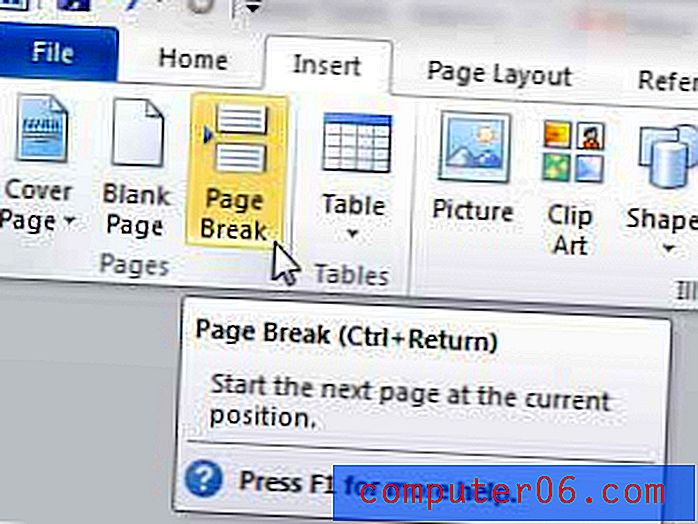
Se vuoi essere in grado di vedere dove è inserita l'interruzione di pagina, puoi fare clic sul pulsante Mostra / Nascondi nella sezione Paragrafo della barra multifunzione nella scheda Home .
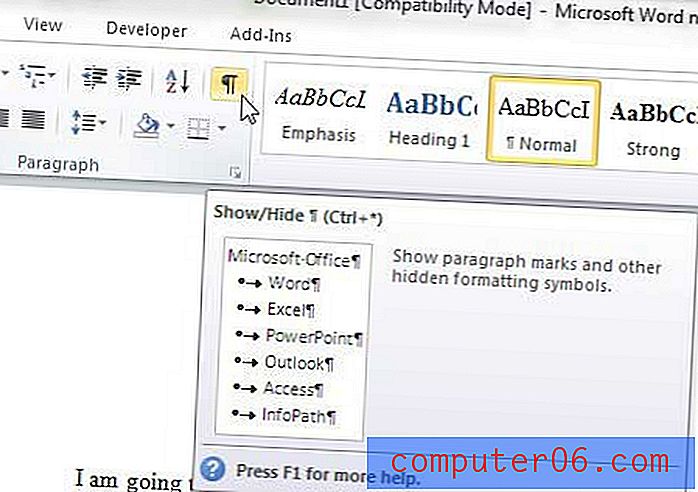
L'interruzione di pagina, così come il resto dei segni di paragrafo e dei simboli di formattazione, verrà mostrato come segue:
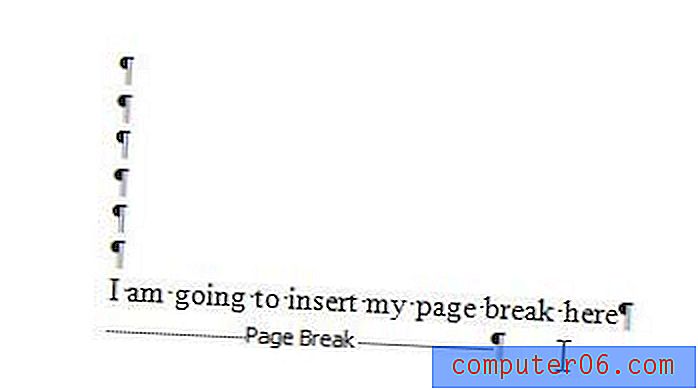
Come accennato in precedenza, è possibile aggiungere informazioni a una pagina con un'interruzione di pagina immettendo le informazioni prima dell'interruzione di pagina.
Riepilogo: come inserire un'interruzione di pagina in Word 2010
- Fare clic nel punto nel documento in cui si desidera aggiungere l'interruzione di pagina.
- Fai clic sulla scheda Inserisci nella parte superiore della finestra.
- Fai clic sul pulsante Interruzione di pagina.
C'è molta formattazione ineguagliabile o incoerente nel tuo documento? Scopri come cancellare tutta la formattazione in Word 2010 in modo da poter ricominciare con il testo predefinito invece di provare a rimuovere manualmente ogni elemento di formattazione indesiderato.



